在使用CAD时,经常遇到一种情况:我们将线型设置成了虚线,可是看上去却还是实线。其原因和解决方法也很简单,小编教大家学习画圆时CAD虚线显示实线的原因。
虚线显示为实线有两种可能:一是线太短,长度小于一个线型单元。还有一种是线太长,当线正常显示到视图中时,一个线型单元在视图中太小,导致空格的尺寸小于一个像素,直接被忽略。
比如我们使用线型文件中的CENTER线型,如果线的长度小于50,就会显示为实线,如下图所示。
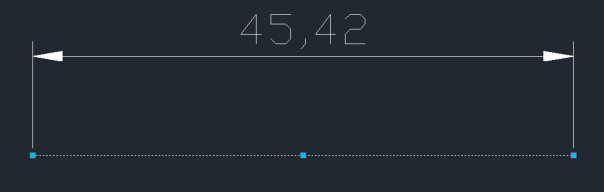
使用同样的CENTER线型,线的长度是9000甚至更大,而且可以完全显示在视图中时,同样会显示为实线,如下图所示。
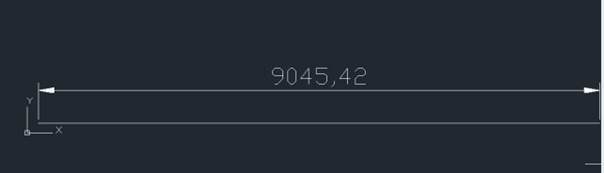
这种状况下,我们将局部放大,应该可以看到确实是虚线,如下图所示。
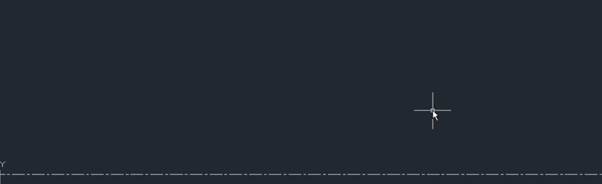
我们的图形实际长度不能轻易改变,线型的定义不能随意修改,要想让我们的图形正常显示为虚线,应该怎么办呢?
方法很简单,就是改线型比例。线型比例就是在图中将单元长度放大或缩小一定的倍数,可以修改整张图使用的线型全局比例,也可以单独修改某个图形的线型比例,这个取决于实际的需求。
修改全局比例
所谓全局比例,就是应用到图中所有对象的比例,设置方法有两种,一种是直接输入命令LTSCALE,一种是在线型管理器中直接输入全局比例,如下图所示。
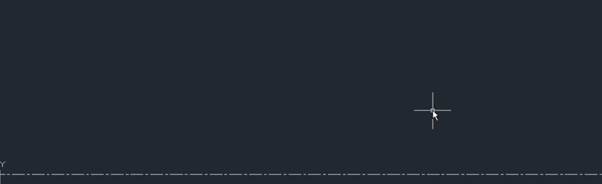
修改对象的线型比例
因为线型定义的单元长度并不完全统一,有时不是所有线型都可以使用相同的比例,因此有时需要单独修改图形的线型比例。对象实际的线型比例等于全局比例乘上对象自身的线型比例,比如全局比例设置100,对象自己的线型比例设置2,那么对象的线型单元长度就会被放大200倍。
修改对象线型比例的方法有两种,一种是在绘制图形前在线型管理器里设置:“当前对象缩放比例”,如下图所示。
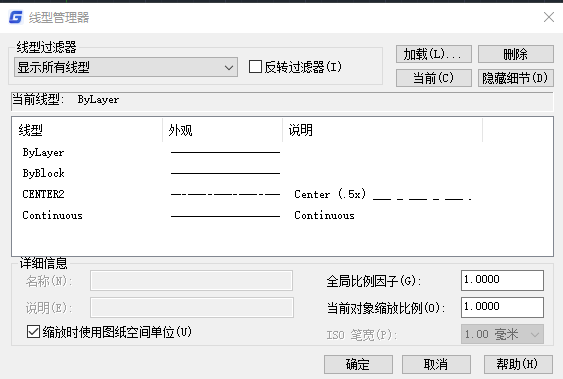
还有一种是在图形创建后,在特性面板(CTRL+1)中修改,如下图所示。

以上就是画圆时CAD虚线显示实线的原因,希望同学们好好学习并熟练掌握。

2019-12-10
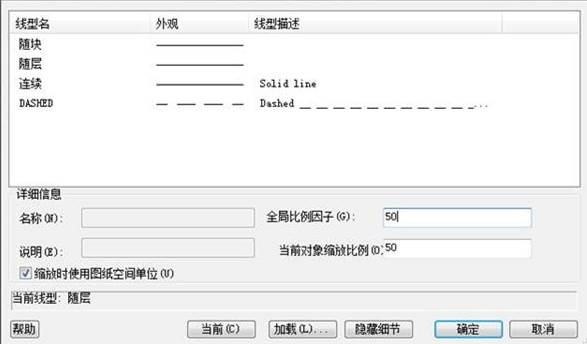
2019-10-16
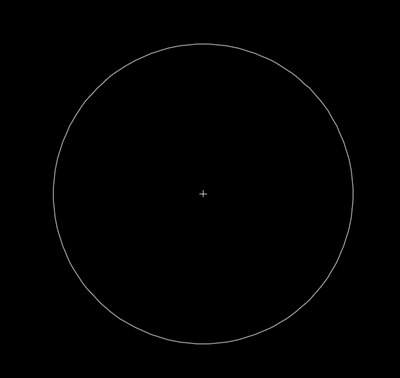
2019-09-27
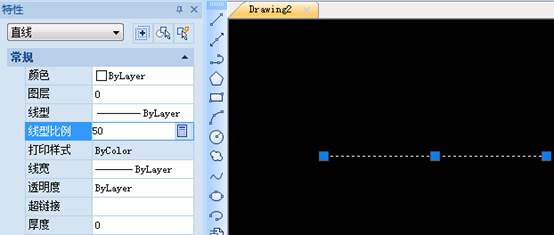
2019-09-16
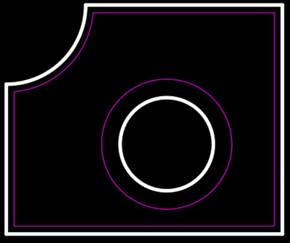
2019-09-16
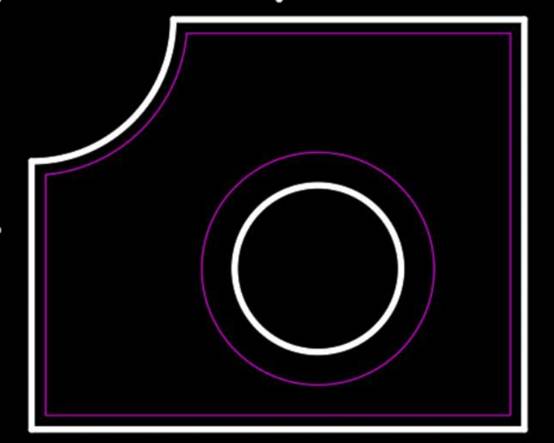
2019-07-23
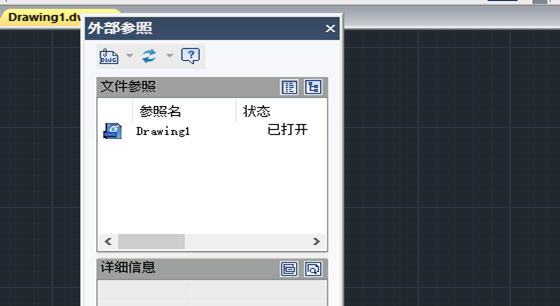
2019-07-23

2019-06-20

2024-04-28

2024-04-28

2024-04-26

2024-04-26
